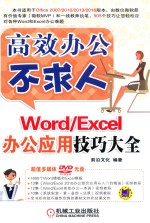
第1章 Word快速入门实用技巧 1
1.1 自定义Word的工作环境 2
技巧1:使用界面颜色配色方案改变界面外观 2
技巧2:在快速访问工具栏中显示和隐藏常用工具按钮 3
技巧3:将常用工具按钮添加到快速访问工具栏 3
技巧4:在功能区中创建常用的工具组 3
技巧5:展开或折叠功能区 5
技巧6:显示及使用程序操作的快捷键 5
技巧7:在界面上显示或隐藏符号标记 6
技巧8:自定义状态栏中显示的内容 6
1.2 调整视图与窗口 7
技巧9:更改文档的显示比例 7
技巧10:在窗口中显示或隐藏标尺 7
技巧11:切换编辑视图 8
技巧12:通过导航窗格快速浏览长文档 8
技巧13:在不同的文档窗口间进行切换 9
技巧14:拆分文档窗口 10
技巧15:通过新建窗口来显示文档的不同部分 11
技巧16:对两个文档的内容进行同步比较 11
技巧17:快速让打开的所有Word文档整齐排列 12
1.3 管理Word文档 12
技巧18:文档不打开也能预览内容 13
技巧19:在多个文档中搜索特定文档 13
技巧20:设置Word自动记录最近使用文件的个数 14
技巧21:将常用文档固定在“最近使用的文档”列表中 14
技巧22:以只读方式打开重要的文档 15
技巧23:为重要文档生成副本文件 16
技巧24:使用Word模板创建新文档 16
技巧25:下载并使用WordOnline模板 17
技巧26:将Word文档保存为模板文件 18
技巧27:将文档保存为旧版本兼容格式 19
技巧28:将兼容模式文档转换为最新版本的文档 19
技巧29:设置保存自动恢复信息的时间 20
技巧30:更改文件默认的保存类型和保存路径 20
技巧31:将Word文档保存为PDF文档 21
技巧32:为Word文档设置相关属性 21
技巧33:修复被破坏的文档 22
第2章 页面布局与设置技巧 23
2.1 设置页面格式 24
技巧34:自定义合适的纸张大小 24
技巧35:巧设横向或纵向文档 24
技巧36:设置文档内容的页面对齐方式 25
技巧37:按需调整页面边距 25
技巧38:设置装订线的位置 26
技巧39:指定每一页的字符数和行数 26
技巧40:在文档中插入行号 27
技巧41:设置文字的排列方向 27
技巧42:使用分页符快速分页 28
技巧43:插入功能强大的分节符 29
技巧44:将文档分为多栏排版 30
技巧45:自定义分栏效果 30
技巧46:使分栏后的文档内容平均分配 31
技巧47:使用换行符强制换行 32
技巧48:删除分隔符 32
2.2 设置页面背景 33
技巧49:自定义文字水印 33
技巧50:快速为每一页添加图片水印 34
技巧51:自定义页面的背景颜色 35
技巧52:为文档设置渐变色的页面背景 36
技巧53:为页面添加背景图片 37
技巧54:为文档添加漂亮的花边 38
技巧55:自定义页面边框 39
技巧56:设置页面边框与页边的距离 39
技巧57:制作具有信纸效果的文档 40
2.3 页眉、页脚和页码 41
技巧58:为文档添加漂亮的页眉页脚 41
技巧59:在页眉页脚中插入文字或图形 42
技巧60:制作首页不同的页眉页脚 44
技巧61:为奇偶页设置不同的页眉页脚 45
技巧62:为部分文档创建不同的页眉页脚 47
技巧63:轻松处理页眉分割线 48
技巧64:设置页眉页脚的高度 49
技巧65:删除整个文档中的页眉或页脚 50
技巧66:为文档添加漂亮的页码样式 50
技巧67:让文档页码从任意数字开始 51
第3章 文档录入与编辑技巧 52
3.1 输入文档内容 53
技巧68:快速重复输入文本 53
技巧69:将简体字转换为繁体字 53
技巧70:将阿拉伯数字转换为大写中文数字 54
技巧71:快速插入当前日期和时间 54
技巧72:使用软键盘插入符号 55
技巧73:使用对话框插入特殊符号 56
技巧74:使用快捷键插入特殊符号 56
技巧75:使用“符号”对话框插入生僻字 57
技巧76:插入Word内置的文档部件 58
技巧77:运用自动图文集快速输入常用语句 59
技巧78:输入标准分数,制作数学试卷 59
技巧79:在文档末尾添加个人资料 60
技巧80:快速插入数学公式 61
技巧81:在文档中输入复杂公式 62
技巧82:通过插入对象的方式创建复杂公式 63
技巧83:插入其他文件中的文字 64
技巧84:插入其他文件对象 65
技巧85:在Word中新建对象 66
3.2 编辑文档内容 67
技巧86:使用扩展功能键〈F8〉选择文本 67
技巧87:快速选择文档中格式相似的文本 68
技巧88:使用快捷键轻松移动段落 68
技巧89:如何实现一键粘贴 69
技巧90:使用剪贴板复制和粘贴不同对象 69
技巧91:让粘贴的文字格式快速符合当前位置的格式 70
技巧92:为防止修改,将文字资料转换成图片 71
技巧93:将剪贴板内容粘贴为链接方式 72
技巧94:设置默认粘贴方式 72
技巧95:使用查找功能快速标注文档中的关键字 73
技巧96:使用查找与替换方法删除文档中的空格 74
技巧97:使用替换功能快速删除全部空格 75
技巧98:使用替换功能快速删除多余的空行 75
技巧99:快速将文档中的手动换行符替换为普通段落标记 76
技巧100:快速为多处重复的文本内容添加全角双引号 77
技巧101:使用通配符进行模糊查找 79
技巧102:使用“定位”功能定位文档的对象 80
技巧103:一次性撤销多步操作 81
第4章 文档编排与格式化技巧 82
4.1 设置文字格式 83
技巧104:更改默认的字体格式 83
技巧105:突出显示重要文字 84
技巧106:设置字符间距,美化文档 84
技巧107:设置文字位置,突出文字 86
技巧108:巧用“字符缩放”美化排版效果 87
技巧109:制作特大标语字 88
技巧110:隐藏和显示文档中的重要文字 89
技巧111:显示隐藏字符 89
技巧112:设置文字与下画线的距离 90
技巧113:快速设置上、下标 91
技巧114:给文字添加着重符号 92
技巧115:为繁体文字添加着重号 93
技巧116:为文本添加艺术效果 94
技巧117:英文大小写输入的转换操作 95
技巧118:保存文档时如何嵌入字体 95
技巧119:快速让文字逆时针旋转90° 96
技巧120:使用查找功能快速设置文档中特定文本的格式 97
技巧121:快速设置文档中数字的格式 98
4.2 设置段落格式 99
技巧122:通过设置段落对齐方式快速删除段前和段后的空格 99
技巧123:设置段落缩进让文档正规化 101
技巧124:设置段落间距提升阅读体验 102
技巧125:设置小于单位行距的行间距 103
技巧126:添加和取消项目符号 104
技巧127:将图片设置为项目符号 105
技巧128:将特殊符号设置为项目符号 106
技巧129:自定义项目符号的字体格式 107
技巧130:将符号添加到项目符号库 108
技巧131:将符号从项目符号库中删除 108
技巧132:排序不是表格的专利 109
技巧133:为文档条目自定义编号样式 109
技巧134:设置自动编号的起始值 110
技巧135:使用自动更正功能快速恢复编号 111
技巧136:关闭自动编号与项目符号列表功能 112
技巧137:快速添加多级符号列表 113
技巧138:自定义新的多级列表 114
技巧139:使用标尺设置段落对齐方式 115
技巧140:设置制表位对齐文本 117
技巧141:使用制表位制作无线表格 117
技巧142:修改制表位 118
技巧143:使用制表位制作目录 119
技巧144:使用格式刷复制格式 120
技巧145:使文档段中不分页 121
4.3 使用样式与主题 122
技巧146:快速显示文字格式 122
技巧147:应用预置的样式创建个性化文档 123
技巧148:将自定义的格式保存为快速样式 124
技巧149:向样式列表添加样式 124
技巧150:将指定格式修改为新格式 126
技巧151:删除样式 127
技巧152:删除文字上应用的所有样式 127
技巧153:让样式随主题而更新 128
技巧154:设置文档的样式集 128
技巧155:新建主题颜色,统一文档配色 129
技巧156:新建主题字体,统一文档字体 130
技巧157:为文档选择主题效果 130
技巧158:在Word中保存新建的主题 130
4.4 特殊格式与中文版式 132
技巧159:为文字添加拼音,巧读生僻字 132
技巧160:输入标准的带圈字符 133
技巧161:设置首字下沉效果 133
技巧162:将文字进行合并 134
技巧163:快速实现双行合一效果 135
第5章 Word中的表格应用技巧 136
5.1 创建表格 137
技巧164:拖动行列数创建表格 137
技巧165:指定行列数创建表格 137
技巧166:使用表格库中的表格 138
技巧167:手动绘制不规则表格 138
技巧168:在Word中插入Excel表格 139
技巧169:将文本数据转换为表格 140
5.2 编辑表格 140
技巧170:快速插入或删除行、列 141
技巧171:拆分与合并单元格 142
技巧172:调整行高和列宽 143
技巧173:设置平均分配表格列宽和行高 144
技巧174:调整最适合的行高与列宽 144
技巧175:快速缩放表格 145
技巧176:精确设置表格大小 145
技巧177:设置单元格内容与表格线的距离 146
技巧178:调整单元格大小 147
技巧179:设置表格中的文字方向 148
技巧180:设置表格中文字的对齐方式 148
技巧181:设置表格的重复标题行 149
技巧182:使用“编号”快速自动填充表格序号 149
技巧183:快速自动填充自定义序列数字 150
技巧184:使用表格库中的样式快速格式化表格 150
技巧185:修改默认的表格样式 151
技巧186:设置表格的边框样式 152
技巧187:使用边框刷快速设置表格边框样式 152
技巧188:为单元格设置底纹颜色 153
技巧189:将一个表格拆分为多个表格 153
技巧190:将表格数据转换成文本 154
5.3 排序与计算表格中的数值 154
技巧191:对表格中的数据进行排序 155
技巧192:对表格中的数值进行求和计算 155
技巧193:快速对表格中的其他行进行计算 156
技巧194:对表格中的数值计算平均值 157
技巧195:使用自定义公式计算数据 157
第6章 图文混排技巧 159
6.1 插入与编辑图片 160
技巧196:插入本地计算机中的图片 160
技巧197:插入联机图片 161
技巧198:截取屏幕上有用的信息 162
技巧199:单独提取文档中图片的妙招 163
技巧200:准确选择文档中的图片对象 163
技巧201:使用选择窗格轻松选择文字下方的图片 164
技巧202:去除背景,突显图像主体 164
技巧203:让图片变得更清晰 165
技巧204:更改图像色调,使图像具备独特风格 166
技巧205:在图片中创建透明区域 166
技巧206:为图片设置艺术效果 167
技巧207:裁剪图片中无用的部分 168
技巧208:运用自选图形对图片进行不规则裁剪 168
技巧209:排列图片位置有诀窍 169
技巧210:让Word文本环绕图片 170
技巧211:编辑图像环绕顶点,真正实现图文环绕排版 170
技巧212:自定义图片的旋转角度 171
技巧213:为图片设置预定义的样式 172
技巧214:使多个图片对象对齐 172
技巧215:调整图片的叠放次序 173
技巧216:在保留图片格式的情况下更改图片 173
技巧217:将编辑过的图片快速恢复到原始状态 174
6.2 插入与编辑形状 175
技巧218:通过绘图法为文字添加上画线 175
技巧219:绘制自定义的形状 175
技巧220:反复使用形状工具 176
技巧221:调整形状的外观 177
技巧222:调整线条类图形 177
技巧223:将一种形状更改为另一种形状 177
技巧224:通过编辑顶点更改形状外观 178
技巧225:在形状中添加文字 178
技巧226:将多个分散的图形组合成一个整体 179
6.3 插入与编辑艺术字 180
技巧227:在文档中添加艺术字效果 180
技巧228:更改艺术字的样式 180
技巧229:巧用填充法制作特效艺术字 180
技巧230:设置艺术字的文本轮廓 181
技巧231:转换艺术字的排列形状 181
技巧232:制作文字3D环绕效果 182
6.4 插入与编辑文本框 183
技巧233:插入文本框自由排版文本 183
技巧234:使用Word内置的文本框快速输入个性文本 183
技巧235:设置文本框中文字的对齐方式 184
技巧236:快速改变文本框中文字的排列方向 184
技巧237:将文本框中的多余内容链接到另一文本框 185
技巧238:运用自选图形作为文本框的外观形状 185
6.5 插入与编辑SmartArt图形 186
技巧239:使用SmartArt图形轻松绘制流程图 186
技巧240:重新设置SmartArt布局 187
技巧241:快速切换SmartArt图形的布局方向 187
技巧242:更改SmartArt图形中形状的分支布局 188
技巧243:快速设置SmartArt图形颜色 189
技巧244:放大和缩小SmartArt图形中的形状 189
6.6 插入与编辑封面 189
技巧245:在文档中快速插入封面 189
技巧246:将自制的封面添加到封面库 190
技巧247:删除封面库中的封面样式 191
第7章 自动化办公应用技巧 192
7.1 创建与提取目录 193
技巧248:在大纲视图中建立文档目录 193
技巧249:折叠/显示目录中的重要内容 194
技巧250:重新调整目录顺序 194
技巧251:调整目录的级别 195
技巧252:提取文档目录,建立文档内容索引 195
技巧253:设置目录与页码之间的前导符样式 196
技巧254:设置目录的显示级别 196
技巧255:快速更新文档目录 197
技巧256:快速删除目录 198
7.2 使用文档引用功能 198
技巧257:创建脚注对文档内容进行注释 198
技巧258:使用尾注标记文档引用 199
技巧259:快速查看添加的脚注和尾注 199
技巧260:让脚注和尾注互换 200
技巧261:设置脚注和尾注编号 200
技巧262:使用题注为图片自动编号 201
技巧263:标记文档索引项 202
技巧264:创建索引目录 203
7.3 使用邮件合并功能 204
技巧265:使用向导创建信封 204
技巧266:自定义创建个性化信封 205
技巧267:创建标签 207
技巧268:手动输入收件人列表 208
技巧269:使用现有收件人列表 210
技巧270:避免重复的收件人 210
技巧271:插入合并域 211
技巧272:将邮件合并文档合并到新文档 212
技巧273:将邮件合并文档以电子邮件形式发送 213
技巧274:将邮件合并主文档恢复为常规文档 213
7.4 保护文档 214
技巧275:删除文档中的个人信息 214
技巧276:对文档进行加密保存 215
技巧277:设置文档的格式限制 215
技巧278:设置只允许查看文档 216
技巧279:只对文件中的部分内容进行保护 217
第8章 文档的审阅与批注技巧 218
8.1 校对与翻译文档 219
技巧280:检查文档中的拼写和语法错误 219
技巧281:在输入英文时自动检查和更改错误 220
技巧282:使用“自动更正”功能快速修正习惯性的错误 220
技巧283:关闭检查拼写与语法功能 221
技巧284:统计和查看文档信息 222
技巧285:使用翻译功能翻译选择的文字 222
技巧286:将整篇英文文档翻译为中文 223
8.2 批注、修订与更改 224
技巧287:修订文档 224
技巧288:选择查看修订的方式 225
技巧289:更改修订标记格式 225
技巧290:使用“审阅窗格”查看所有修订 226
技巧291:查看指定审阅者的修订 227
技巧292:接受或拒绝所有修订 227
技巧293:逐条接受或拒绝修订 228
技巧294:为文档添加批注 228
技巧295:快速删除文档中的所有批注 229
技巧296:对修订前后的文档进行比较 229
第9章 Excel快速入门实用技巧 231
9.1 管理工作簿与工作表 232
技巧297:利用模板创建工作簿 232
技巧298:根据现有内容新建工作簿 232
技巧299:更改工作簿中默认的工作表个数 233
技巧300:更改新建工作簿时默认的字体与字号 234
技巧301:隐藏默认的网络线 235
技巧302:更改Excel网格线的颜色 235
技巧303:为工作表标签设置颜色,标识不同用途 236
技巧304:设置工作表背景 236
技巧305:在工作簿之间移动或复制工作表 238
技巧306:显示与隐藏工作表 239
技巧307:通过隐藏窗口保护表格内容 240
技巧308:指定工作表中的可编辑区域 241
技巧309:为不同的单元格区域设置不同的密码 242
技巧310:加密工作簿 244
9.2 操作单元格 245
技巧311:将多个单元格合并为一个单元格 245
技巧312:精确设置行高与列宽 246
技巧313:快速插入多行多列 247
技巧314:实现隔行插入空行 248
技巧315:互换表格的行和列内容 248
技巧316:快速隐藏选择行或列 249
技巧317:将工作表窗口拆分为多个窗格 250
技巧318:冻结工作表中的首行或首列 251
技巧319:冻结工作表中的多行和多列 251
9.3 在工作表中录入各种数据 252
技巧320:输入各种特殊数据 252
技巧321:在多个不连续的单元格中输入相同的内容 254
技巧322:在连续的单元格中输入相同的内容 254
技巧323:快速输入部分重复的内容 255
技巧324:为数据添加单位文本 256
技巧325:使用填充命令填充数据 256
技巧326:使用“序列”对话框填充等差序列数据 257
技巧327:使用“序列”对话框填充等比序列数据 257
技巧328:自定义自动填充序列 258
技巧329:自动填充日期数据 259
技巧330:设置单元格文本的输入长度 260
技巧331:通过设置数据有效性限制输入数值的范围 260
技巧332:设置输入数据前的提示信息 261
技巧333:设置输入错误数据时的警告信息 261
技巧334:圈释表格中无效的数据 262
技巧335:从文本文件导入数据到当前工作表 262
技巧336:从网页导入数据到当前工作表 264
9.4 编辑工作表数据 264
技巧337:有选择地删除单元格中的内容 264
技巧338:使用名称框定位活动单元格 265
技巧339:使用批注为单元格添加注释信息 266
技巧340:将数据复制为关联数据 266
技巧341:在粘贴数据时对数据进行目标运算 266
技巧342:通过“定位条件”选择包含公式的单元格 267
技巧343:为查找到的单元格设置底纹颜色 268
技巧344:隐藏单元格中的内容 268
技巧345:将当前列单元格中的数据分配到几列单元格中 269
第10章 格式设置与打印技巧 271
10.1 格式化工作表 272
技巧346:在一个单元格中输入多行文字 272
技巧347:缩小字体以填充单元格 273
技巧348:设置单元格中的文字方向 274
技巧349:快速增加/减少小数位 274
技巧350:设置默认小数位数 275
技巧351:处理身份证号变为科学计数的问题 276
技巧352:输入以0开头的数据 276
技巧353:让输入的数据自动显示为人民币大写格式 278
技巧354:快速修改日期格式 278
技巧355:为单元格设置格式 279
技巧356:快速套用单元格样式 280
技巧357:快速清除单元格或区域中的格式 280
技巧358:套用表格格式快速美化表格 281
技巧359:在Excel中制作斜线表头 282
技巧360:将图片设置为工作表背景 283
10.2 打印工作表 283
技巧361:插入分页符 283
技巧362:添加页眉和页脚 284
技巧363:在页眉页脚中添加文件路径 285
技巧364:在页眉中插入图片并设置大小 286
技巧365:设置工作表之间的超链接 287
技巧366:只打印工作表中的部分数据 288
技巧367:快速设置打印标题 288
技巧368:打印表格背景图 289
技巧369:打印行号列标 290
技巧370:设置打印行列顺序 290
技巧371:打印工作表中的网格线 291
技巧372:将文档批注信息打印出来 292
技巧373:一次性打印多张工作表 292
技巧374:打印同一工作表中不连续的区域 293
技巧375:对表格进行缩放打印 294
技巧376:将表格打印到纸张的正中间 294
第11章 公式应用与计算技巧 296
11.1 公式应用基础 297
技巧377:快速创建公式计算数据 297
技巧378:修改公式 297
技巧379:复制公式进行相似计算 298
技巧380:使用相对引用输入公式 298
技巧381:将公式中的相对引用修改为绝对引用 299
技巧382:使用混合引用制作九九乘法表 299
技巧383:行列数据转换 300
11.2 应用名称 301
技巧384:为单元格定义名称 301
技巧385:使用单元格名称进行计算 301
技巧386:将公式定义为名称 302
技巧387:通过粘贴名称快速完成公式的输入 302
技巧388:修改名称的引用位置 303
技巧389:使用名称管理器管理名称 304
11.3 审核公式 304
技巧390:检查公式中的错误 304
技巧391:追踪公式的引用单元格 305
技巧392:使用“监视窗口”监视公式及其结果 306
技巧393:显示/隐藏单元格中的公式 306
技巧394:禁止在编辑栏中显示公式 307
技巧395:使用公式的分步计算查看公式求值过程 308
11.4 使用数组公式计算数据 309
技巧396:在公式中输入常量数组 309
技巧397:使用区域数组公式进行快速计算 310
技巧398:创建一维横向数组 310
技巧399:创建一维纵向数组 311
技巧400:在单个单元格中输入数组公式 311
技巧401:扩展数组公式 312
技巧402:对指定单元格范围内的数值进行排序 312
第12章 函数的应用技巧 314
12.1 函数的基础运用 315
技巧403:通过插入函数调用函数 315
技巧404:在列表中查找需要的函数 316
技巧405:自定义函数并计算 316
技巧406:创建嵌套函数解决复杂计算 317
技巧407:通过“帮助”学习函数应用 318
12.2 常用函数的使用 318
技巧408:使用SUM函数进行求和 319
技巧409:使用AVERAGE函数快速计算平均值 319
技巧410:使用IF函数根据指定的条件返回不同的结果 319
技巧411:使用MAX函数返回一组数据中的最大值 320
技巧412:使用MIN函数返回一组数据中的最小值 320
技巧413:使用COUNT函数进行统计 321
12.3 财务函数的使用 321
技巧414:使用PV函数计算投资的现值 322
技巧415:使用FV函数计算投资的期值 322
技巧416:使用RATE函数计算年金的各期利率 323
技巧417:使用IPMT函数计算贷款在给定期间内支付的利息 324
技巧418:使用PPMT函数计算贷款在给定期间内偿还的本金 324
技巧419:使用SYD函数计算某项资产指定期间的折旧值 325
技巧420:使用SLN函数计算某项资产在一个期间内的线性折旧值 325
12.4 逻辑函数的使用 326
技巧421:使用AND函数判断指定的多个条件是否同时成立 326
技巧422:使用OR函数判断指定的条件是否为真 327
技巧423:使用NOT函数对逻辑值求反 327
12.5 日期与时间函数的使用 328
技巧424:使用TODAY函数返回当前日期 328
技巧425:使用NOW函数返回当前的日期和时间 328
技巧426:使用YEAR函数返回日期对应的年份 329
技巧427:使用MONTH函数返回日期对应的月份 329
技巧428:使用DAY函数返回日期对应当月的天数 330
技巧429:使用DATE函数返回日期 331
技巧430:使用TIME函数返回特定时间的小数值 331
12.6 文本函数的使用 332
技巧431:使用CONCATENATE函数合并字符串 332
技巧432:使用EXACT函数比较两个字符串是否相同 333
技巧433:使用LEN函数计算字符数 333
技巧434:使用LEFT函数从文本左侧提取字符 334
技巧435:使用RIGHT函数从文本右侧提取字符 334
技巧436:使用MID函数从文本指定位置提取字符 335
第13章 数据统计与分析技巧 336
13.1 使用条件格式 337
技巧437:突出显示符合要求的单元格 337
技巧438:设置项目选取规则,快速标注符合条件的项目 337
技巧439:应用数据条对数值大小一目了然 338
技巧440:使用色阶设置条件格式 338
技巧441:使用图标集标识单元格数值 339
13.2 对数据进行排序 339
技巧442:对数据进行快速排序 339
技巧443:按笔画对表格数据进行排序 340
技巧444:按行进行排序 341
技巧445:通过自定义序列按需排序 342
技巧446:以多关键字对资料进行排序 343
13.3 对数据进行筛选 343
技巧447:使用自动筛选功能筛选数据 343
技巧448:筛选出包含特定文字的记录 344
技巧449:筛选出超过指定数值的记录 345
技巧450:筛选出排名前三位的记录 345
技巧451:利用高级筛选功能实现“与”关系的条件筛选 346
技巧452:利用高级筛选功能实现“或”关系的条件筛选 347
13.4 对数据进行分类汇总 347
技巧453:创建分类汇总 347
技巧454:更改分类汇总方式 348
技巧455:对表格数据进行嵌套分类汇总 349
技巧456:将分类汇总数据进行自动分页 350
技巧457:按多字段对数据进行分类汇总 350
技巧458:只对分类汇总结果进行复制 351
第14章 图表的应用技巧 353
14.1 创建与编辑图表 354
技巧459:通过图表直观展示表格数据 354
技巧460:使用推荐的图表 354
技巧461:创建数据源不连续的图表 355
技巧462:快速更改图表的类型 356
技巧463:移动图表的位置 357
技巧464:更改建立图表的数据源 358
技巧465:切换图表统计的行列方式 358
技巧466:添加或删除图表中的数据 359
技巧467:分离饼形图扇区 360
技巧468:快速设置图表样式 360
14.2 设置图表对象的格式 361
技巧469:对图表内容进行布局 361
技巧470:在图表中显示出数据表 361
技巧471:给图表添加相应的标题 362
技巧472:快速设置图例样式 362
技巧473:自定义数据系列的填充内容 363
技巧474:创建不同类型的组合图表 364
技巧475:设置饼图的标签值类型 365
技巧476:隐藏接近零值的数据标签 366
技巧477:以“0”值替代数据源的空值 366
技巧478:修改与设置图表数值轴的刻度值 367
14.3 分析图表数据 368
技巧479:在图表中添加趋势线 368
技巧480:在图表中添加误差线 369
技巧481:在图表中添加垂直线 369
技巧482:在图表中添加高低点连线 370
14.4 创建与编辑迷你图 370
技巧483:创建迷你图表 370
技巧484:更改迷你图的源数据 371
技巧485:更改迷你图类型 372
技巧486:显示迷你图中不同的点 372
技巧487:设置迷你图样式 373
技巧488:删除迷你图样式 374
第15章 数据管理的高级应用 375
15.1 创建与应用数据透视表 376
技巧489:创建数据透视表 376
技巧490:使用推荐的数据透视表 377
技巧491:重新选择数据透视表的数据源 377
技巧492:更新数据透视表数据 378
技巧493:更改数据透视表布局 378
技巧494:查看透视表的内容 380
技巧495:更改数据透视表中的汇总方式 380
技巧496:显示数据透视表中的明细数据 381
技巧497:设置数据透视表样式 382
技巧498:设置数据透视表布局样式 382
技巧499:插入切片器直观分析数据 383
技巧500:美化切片器效果 384
技巧501:清除数据透视表中的字段 385
15.2 创建与应用数据透视图 385
技巧502:由数据创建数据透视图 385
技巧503:由数据透视表创建数据透视图 386
技巧504:快速更改数据透视图的类型 387
技巧505:对数据透视图内容进行筛选 388
- 《钒产业技术及应用》高峰,彭清静,华骏主编 2019
- 《看漫画学钢琴 技巧 3》高宁译;(日)川崎美雪 2019
- 《现代水泥技术发展与应用论文集》天津水泥工业设计研究院有限公司编 2019
- 《国家社科基金项目申报规范 技巧与案例 第3版 2020》文传浩,夏宇编著 2019
- 《英汉翻译理论的多维阐释及应用剖析》常瑞娟著 2019
- 《数据库技术与应用 Access 2010 微课版 第2版》刘卫国主编 2020
- 《区块链DAPP开发入门、代码实现、场景应用》李万胜著 2019
- 《虚拟流域环境理论技术研究与应用》冶运涛蒋云钟梁犁丽曹引等编著 2019
- 《当代翻译美学的理论诠释与应用解读》宁建庚著 2019
- 《第一性原理方法及应用》李青坤著 2019
- 《基于核心素养的有效学习与学业评价策略 初中政治》李亚莉主编 2018
- 《堂吉诃德的工资》梯亚著 2019
- 《异类》(美)韩瑞亚著·籍萌萌译 2019
- 《他们在星河别离》亚亚著 2019
- 《总统的猫》(格鲁)古拉姆·奥季沙里亚著 2019
- 《英语阅读与写作教学研究》李亚男著 2019
- 《Photoshop创意绘画设计》(日)井上能伎亚著;王娜译 2020
- 《情感影响创造性思维的认知神经机制》李亚丹著 2019
- 《现代川剧音乐作品赏析》李亚梅 2019
- 《星际迷航经济学》(法)马努·萨阿迪亚著 2020
